在现代计算机系统中,固态硬盘(SSD)因其高速读写性能和稳定性,成为许多用户提升计算机性能的首选设备。尤其是在中国市场,固态硬盘的普及率不断提高,许多用户希望将固态硬盘设置为系统盘(C盘),以便最大化利用其性能优势。那么,怎么把固态硬盘设置成C盘呢?本文将详细介绍将固态硬盘设为C盘的步骤与注意事项,帮助用户顺利完成配置。
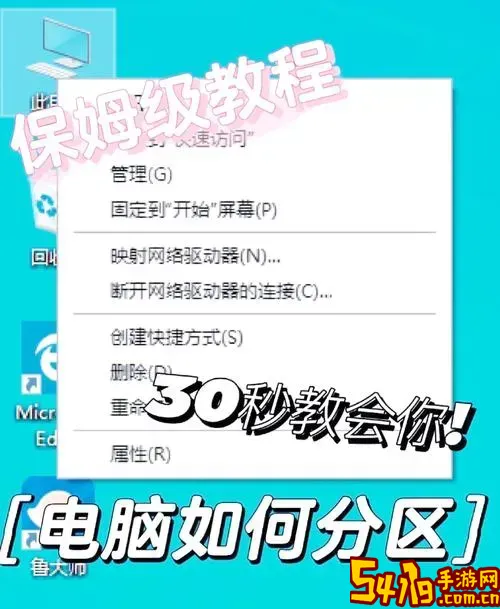
一、为什么要把固态硬盘设置成C盘?
传统机械硬盘(HDD)读写速度较慢,影响操作系统的响应速度和程序启动速度。而固态硬盘具备更快的读写速度,能显著提升系统性能。如果将操作系统安装在固态硬盘上,作为C盘,开机速度和应用加载速度都会有明显提升,带来更加流畅的使用体验。因此,很多用户选择将系统盘从机械硬盘迁移或直接安装到固态硬盘。
二、设置固态硬盘为C盘要准备什么?
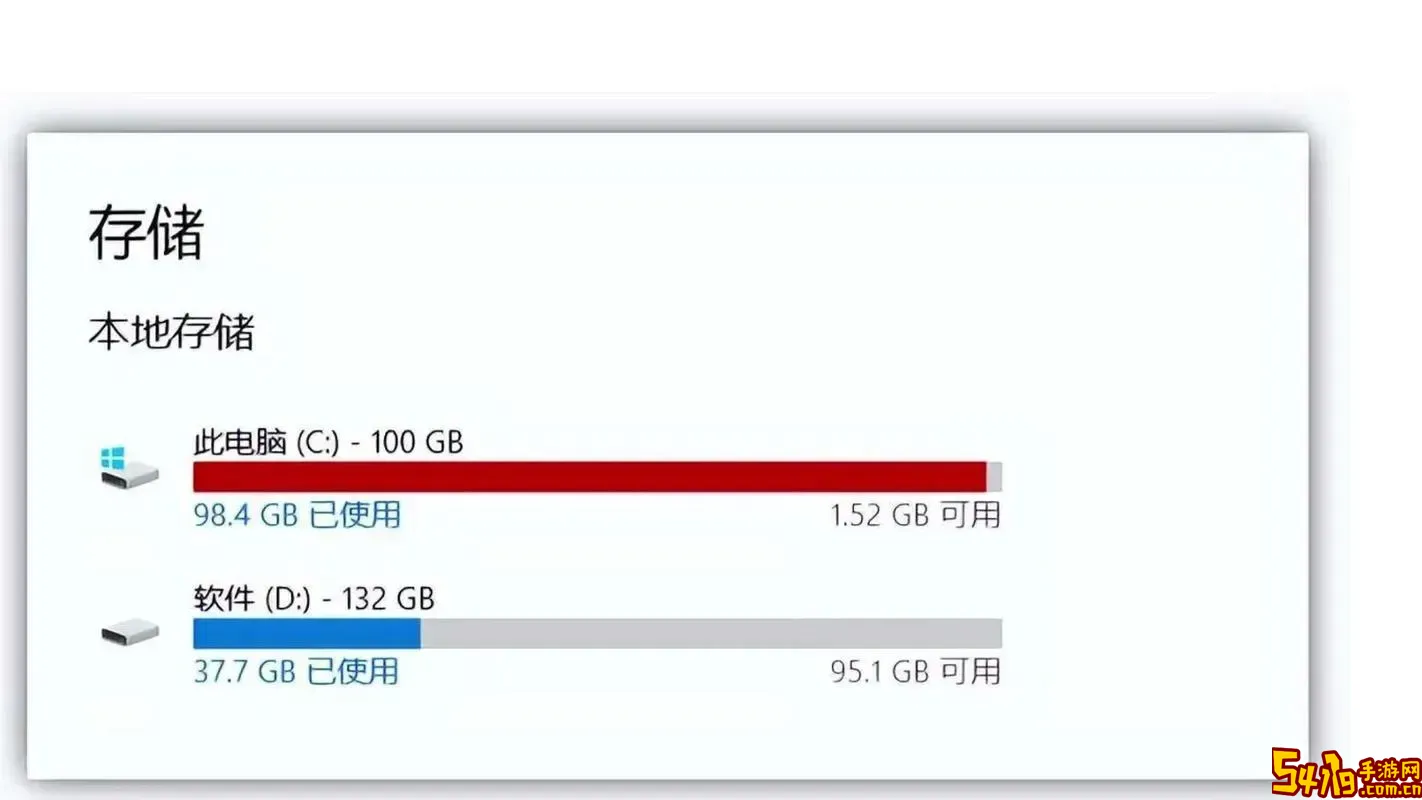
1. 一块容量合适、质量可靠的固态硬盘。根据个人需求,通常以256GB、512GB甚至1TB为主流选择。
2. 备份数据。操作系统和硬盘调整过程中容易丢失数据,务必提前备份重要资料,避免不可逆转的损失。
3. 准备好Windows安装介质。通常是U盘启动盘,下载微软官方的Windows镜像,使用微软官方工具制作启动U盘。
三、把固态硬盘设置成C盘的具体步骤
步骤一:连接固态硬盘
将固态硬盘正确连接到电脑主板上的SATA接口或M.2接口,确保物理连接稳定。启动电脑进入BIOS,确认固态硬盘被识别。
步骤二:通过Windows安装盘进行全新安装
1. 进入BIOS设置启动顺序,将U盘启动项调到第一位。
2. 重启电脑,进入Windows安装界面。
3. 选择语言、时间等设置后,点击“安装现在”。
4. 在选择安装位置时,选中固态硬盘(C盘将设置在此硬盘)。可以删除旧分区,创建新分区进行安装。
5. 点击“下一步”,系统将开始安装。安装过程中电脑可能重启数次。
步骤三:完成安装与驱动更新
安装完成后,根据提示创建用户账户,进入Windows桌面。此时固态硬盘即为C盘,系统文件全部位于该盘。为了保证硬盘性能和兼容性,建议安装并更新主板芯片组驱动、存储控制器驱动等。
步骤四:数据迁移(可选)
如果之前系统安装在机械硬盘,可以使用专业克隆软件(如Acronis True Image、EaseUS Todo Backup等)将系统克隆到固态硬盘,再通过BIOS设置启动顺序选择固态硬盘启动。克隆成功后,系统盘即为固态硬盘C盘。
四、注意事项和常见问题
1. 确认UEFI模式启动:现代电脑支持UEFI启动,建议在BIOS中启用UEFI模式,提升系统安全性和启动速度。安装Windows时,请确保选择对应UEFI分区格式。
2. 格式化与分区:安装之前清理旧分区,创建合适分区,格式为NTFS,可避免安装时出现错误。
3. 避免数据丢失:操作前务必做好数据备份,一旦格式化硬盘将无法恢复数据。
4. 固态硬盘寿命管理:安装系统后,关闭磁盘碎片整理、关闭索引服务等设置,可以延长SSD寿命。
5. 主板兼容性问题:部分老旧主板对某些固态硬盘支持不佳,建议查看主板说明书或官网确认兼容性。
五、总结
将固态硬盘设置成C盘,主要步骤就是安装操作系统到固态硬盘上或将系统克隆到固态硬盘,并在BIOS中设置固态硬盘为第一启动盘。通过这些操作,用户可以充分利用固态硬盘的高速特性,提升系统响应速度和整体使用体验。需要注意的是,整个过程涉及数据备份、分区格式化、BIOS设置等操作,建议用户在操作前充分了解相关知识,或寻求专业人士协助完成。
希望这篇文章能帮助广大中国用户顺利将固态硬盘设置为C盘,享受更快更稳定的电脑使用体验。